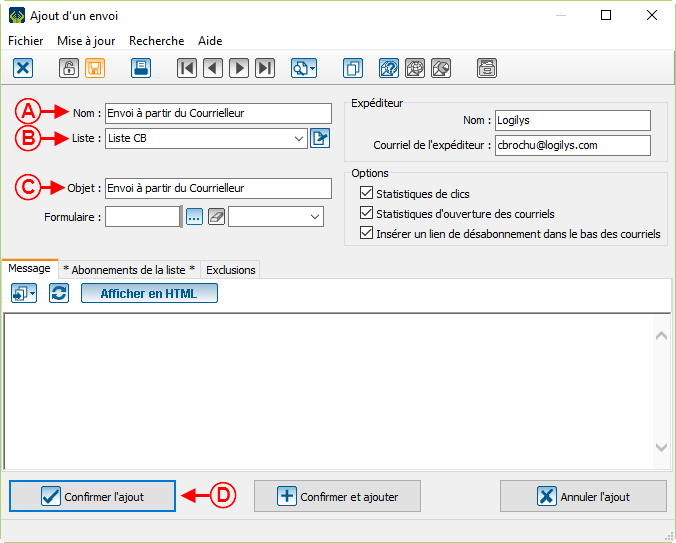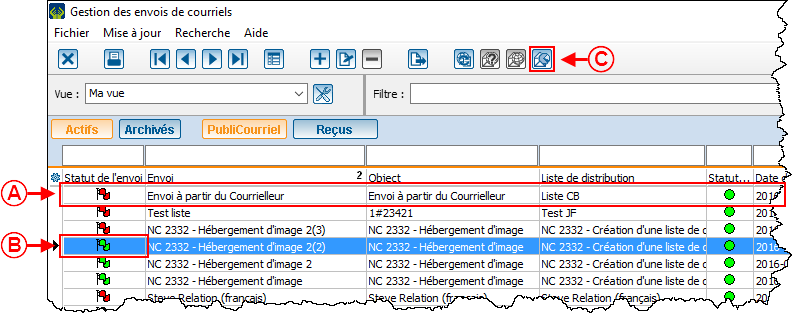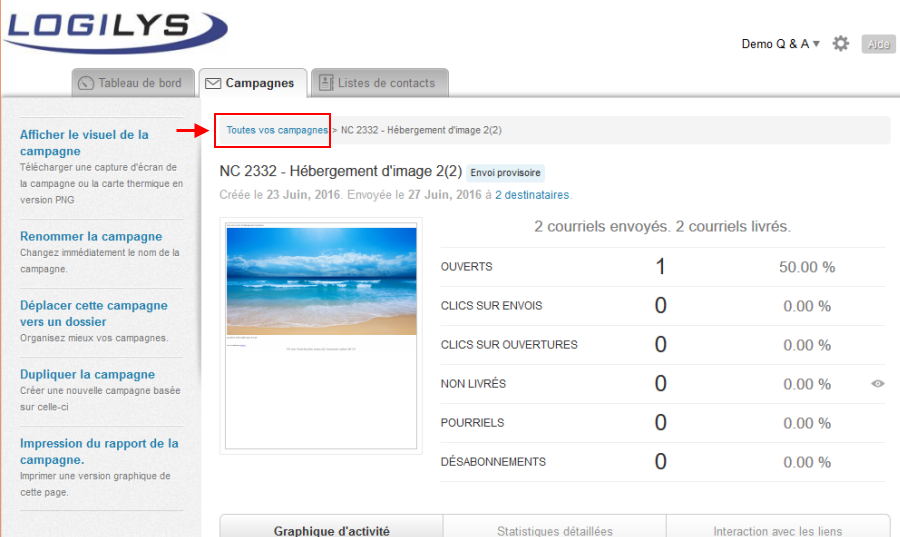ProDon:Envoi d'un PubliCourriel en utilisant un gabarit Courrielleur
| Envoi d'un PubliCourriel en utilisant un gabarit Courrielleur |
Introduction
Il existe trois types de documents qui peuvent être utilisés pour l'envoi d'un PubliCourriel :
- Document maître Word (méthode supportée par Logilys et enseignée lors de la formation de base sur le module PubliCourriel)
- Document HTML (Logilys ne supporte pas la conception du document HTML)
- Gabarit Courrielleur (Logilys ne supporte pas certaines options offertes sur le Courrielleur, qui ne sont pas encore disponibles dans ProDon)
Ce document explique comment effectuer un envoi PubliCourriel en utilisant un gabarit du Courrielleur, tout en ayant l'envoi enregistré dans ProDon.
ATTENTION : Toutes les étapes de cette procédure doivent être suivies à la lettre, il faut faire attention de ne pas naviguer entre l'envoi dans ProDon et l'envoi sur le Courrielleur. Cela pourrait causer des erreurs lors de l'envoi du courriel.
Préparation de l'envoi dans ProDon
| Aller dans la gestion des envois PubliCourriel (« Envois » / « PubliCourriel » / « Envois »). |
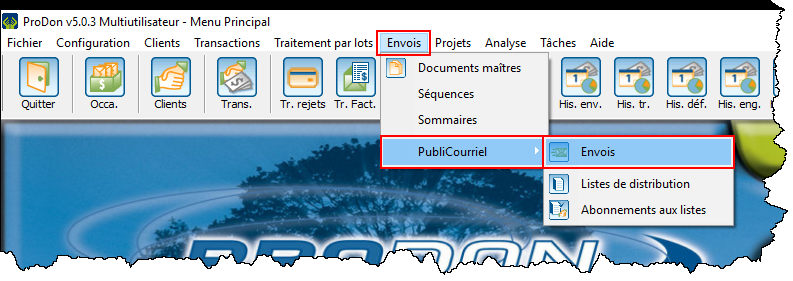
|
| Une fois dans la gestion des envois PubliCourriel, cliquer sur le bouton |
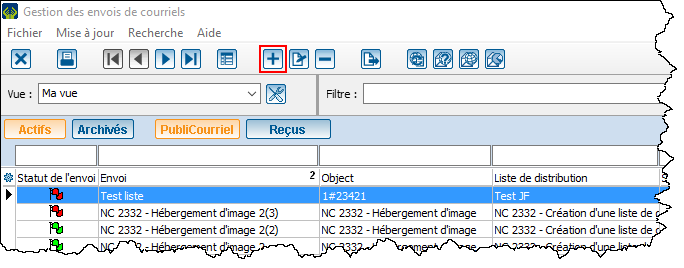
|
Envoi du PubliCourriel à partir du site du Courrielleur
Nom du document : ProDon:Envoi d'un PubliCourriel en utilisant un gabarit Courrielleur
Version : 5.0.2.11